Wenn es um eine offizielle, pädagogische oder andere Präsentation geht, sind Videos und Slideshows eine große Hilfe. Die Bilder und Videos helfen dabei, den Inhalt einfach und effektiv zu erklären. Wenn auch Sie also eine Präsentation halten müssen, verwenden Sie eine Slideshow, um Ihre Ideen und Fakten zu präsentieren. Um eine beeindruckende Slideshow zu erstellen, sollten Sie ein gutes Tool verwenden, mit dem Sie diese Aufgabe mühelos bewältigen können. Im folgenden Artikel finden Sie die besten Desktop und Online PowerPoint Maker Tools zum Erstellen von Slideshows
Wie man eine Foto Slideshow erstellt
Teil 1. Wie erstellt man eine PowerPoint Slideshow? [übliche Methode]
PowerPoint ist ein weit verbreitetes Präsentationsprogramm, mit dem Sie elektronische Präsentationen mit mehreren Folien erstellen können. Obwohl PowerPoint als die traditionelle Methode zur Erstellung einer Slideshow gilt, meiden viele Benutzer das Tool, da die Bedienung nicht sehr benutzerfreundlich ist. Außerdem müssen Sie die Funktionen von PowerPoint genau kennen und beherrschen, sonst wird es schwierig, die gewünschte Slideshow zu erstellen.
Schritte zum Erstellen einer Slideshow in PowerPoint:
Schritt 1: Starten Sie die PowerPoint-App auf Ihrem System und klicken Sie auf Einfügen > Fotoalbum > Neues Fotoalbum.
Schritt 2: Als nächstes klicken Sie im Popup-Fenster auf FileDisk, um die Bilder auf Ihrem System zu durchsuchen. Wählen Sie die gewünschten Bilder aus und klicken Sie auf die Einfügen Schaltfläche.
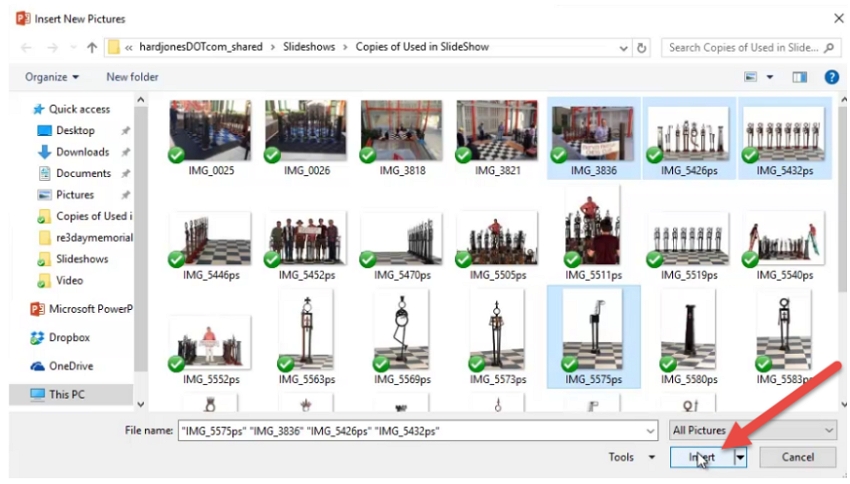
Schritt 3: Wenn die hinzugefügten Bilder auf der Oberfläche erscheinen, klicken Sie auf die Erstellen Schaltfläche.
Schritt 4: Übergänge können über die Übergänge Option im Hauptmenü hinzugefügt werden. Mit Hilfe von Übergängen können Sie in PowerPoint online automatische Slideshows erstellen.

Schritt 5: Klicken Sie abschließend auf die Schaltfläche OK und die PowerPoint Bild Slideshow wird erstellt. Mit der Vorschau Schaltfläche in der rechten unteren Ecke können Sie sich eine Vorschau der erstellten Slideshow ansehen.
Profi-Tipps für eine fortgeschrittene Slideshow mit lebendigen Bildern in PowerPoint
Zusätzlich zu den grundlegenden Slideshow-Funktionen unterstützt PowerPoint auch eine Reihe von erweiterten Funktionen. Einige von ihnen sind im Folgenden aufgeführt.
1. Musik hinzufügen
Eine musikalische Untermalung wertet den Gesamteindruck und die Atmosphäre Ihrer Sideshow auf. Die Schritte zum Erstellen einer Slideshow mit Musik in PowerPoint lauten wie folgt.
- Öffnen Sie die Slideshow, zu der Sie die Musik hinzufügen möchten und gehen Sie zu Einfügen > Audio> Audio auf "Mein PC". Wählen Sie die Audiodatei von Ihrem PC und klicken Sie auf die Einfügen Schaltfläche.
- Gehen Sie als Nächstes auf der Oberfläche auf die Wiedergabe Option und wählen Sie auf der Registerkarte Start die Option "Automatisch", damit die Musik automatisch startet, wenn die Folie beginnt.
- Aktivieren Sie das Kontrollkästchen bei der Option "Folienübergreifend abspielen".
Wenn Sie möchten, dass das Audio Symbol während der Slideshow ausgeblendet bleibt, dann aktivieren Sie die Funktion "Während der Show ausblenden" auf der Registerkarte "Wiedergabe". Sie können die Musik auch in einer Schleife abspielen lassen. Aktivieren Sie dazu die Option "Schleife bis zum Stopp". Mit der Vorschau Schaltfläche in der rechten unteren Ecke können Sie überprüfen, wie die Slideshow nach dem Hinzufügen von Musik aussehen wird.
2. Dauer einstellen:
In PowerPoint können Sie wählen, wie Sie die Folien voneinander absetzen möchten und wie lange der Abstand zwischen den beiden Folien sein soll.
Schritte zum Einstellen der Dauer mit PowerPoint:
- Öffnen Sie die Slideshow, zu der Sie die Dauer hinzufügen möchten. Klicken Sie auf der Hauptoberfläche auf die Registerkarte Übergänge und dann auf das Symbol für mehr Auswahl in der rechten Ecke.
- Die Liste der verfügbaren Übergangsstile wird nun angezeigt. Klicken Sie auf den Stil, um seine Vorschau zu sehen. Wählen Sie den gewünschten Stil.
- Als Nächstes wählen Sie unter dem Abschnitt der erweiterten Folie auf der Registerkarte Übergänge im Feld "Nach" die Dauer aus (Zeit, nach der sich die Folie ändern soll). Es gibt auch die Möglichkeit, die Option "Bei Mausklick" zu wählen.
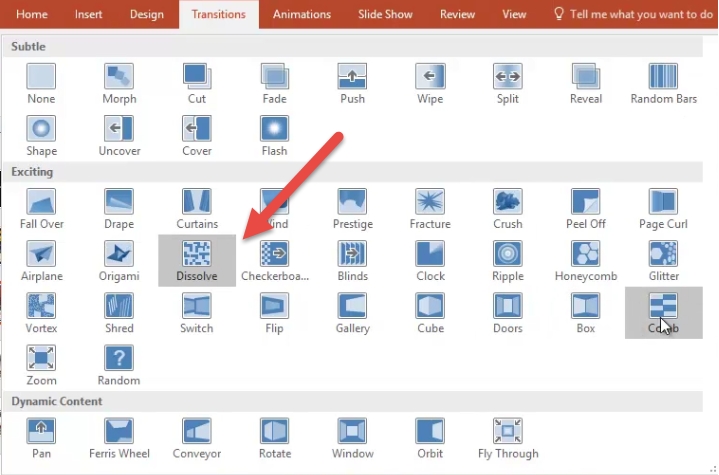

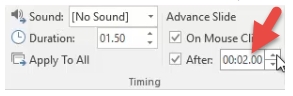
3. PowerPoint Slideshow als Video exportieren:
Wenn Sie die erstellte Slideshow auf YouTube oder andere Webseiten von sozialen Medien hochladen möchten, müssen Sie sie in einem Videoformat speichern. PowerPoint verfügt über eine Option zum Exportieren der Slideshow in eine Videodatei.
Schritte zum Exportieren der Slideshow als Video:
- Öffnen Sie die gewünschte Slideshow und gehen Sie auf Datei> Speichern unter > Durchsuchen
- Erweitern Sie im Popup-Fenster die Dropdown-Liste im Abschnitt "Speichern unter:" und wechseln Sie vom Standardformat der PowerPoint-Präsentation zu MPEG-4 Video.
- Wählen Sie den Desktop-Ordner, in dem die erstellte Datei gespeichert werden soll, sowie den gewünschten Dateinamen und klicken Sie auf die Speichern Schaltfläche. Die Slideshow wird im ausgewählten Videoformat im ausgewählten Ordner gespeichert.
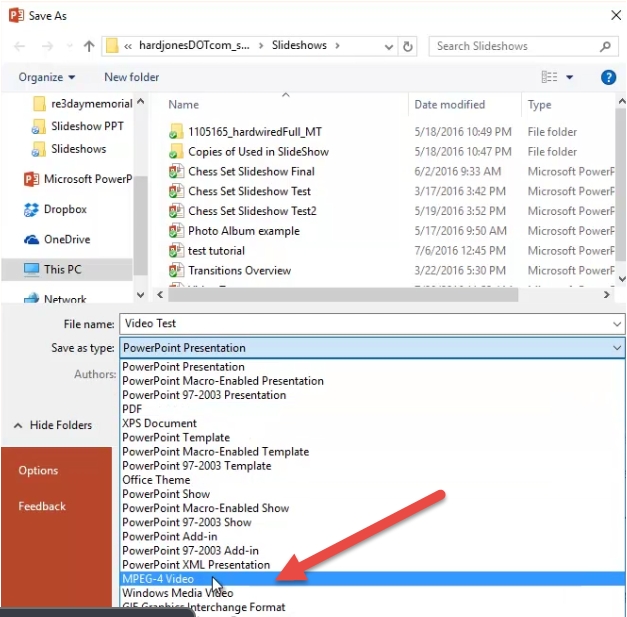
Teil 2. Wie erstellt man eine anschauliche Slideshow mit einem alternativen Online PowerPoint Maker? [beste Methode]
PowerPoint ist ein gutes Tool zum Erstellen von Präsentationen, aber wenn Sie eine schnelle und einfache Alternative suchen, empfehlen wir Ihnen ein Online-Tool. Ein browserbasiertes Tool erfordert keinen Software-Download, ist einfach und effektiv. Ein solches Online-Tool, mit dem Sie Folien erstellen können, ist der Online UniConverter Slideshow Maker. Die persönliche Version ist kostenlos und hilft bei der Erstellung von Folien.
Wenn Sie sich also fragen, ob Sie PPT online erstellen können oder ob es ein kostenloses Tool für PPT-Maker gibt, lautet die Antwort: Ja und eines der renommiertesten Tools ist der Online UniConverter Slideshow Maker.
Slideshow online erstellen:
Die Slideshow kann auch mit Online-Tools erstellt werden. Eines der besten Programme, das wir hier empfehlen, ist der Online UniConverter Slideshow Maker. Das Tool funktioniert über Ihren Windows- und Mac-Browser und ermöglicht die Erstellung einer beeindruckenden Slideshow mit Bildern und Videos.
Wichtigste Funktionen des Online UniConverter Slideshow Makers:
- Ein kostenloses Tool mit einer benutzerfreundlichen Oberfläche
- Ermöglicht das Hinzufügen von Videos und Bildern aus dem System, Google Drive, Dropbox und YouTube URL.
- Ändern Sie das Seitenverhältnis passend für Facebook, YouTube oder Instagram
- Übergang und auch Bilddauer hinzufügen
- Ermöglicht das Hinzufügen von Hintergrundmusik aus dem lokalen System, Google Drive und Dropbox
- Option zum Exportieren der erstellten Slideshow in gängige Videoformate, so dass PPT zu Video online erstellt werden kann
- Laden Sie die erstellte Slideshow oder das Video sowohl auf das lokale System als auch auf einen Cloud-Speicher herunter.
Schritte zum Erstellen einer Slideshow mit dem Online UniConverter Slideshow Maker
Schritt 1: Öffnen Sie die Slideshow, zu der Sie die Musik hinzufügen möchten oder klicken Sie direkt auf die Schaltfläche "Dateien auswählen" unten, um die Bilder von Ihrem Gerät zu laden.
Schritt 2: Nachdem die Bilder hinzugefügt wurden, wählen Sie das Seitenverhältnis aus den vorgegebenen Optionen. Wählen Sie außerdem die Übergang Option und die Dauer der Fotos.
Schritt 3: Klicken Sie bei den Audio-Optionen auf "+ Audio hinzufügen", um das Audio von Ihrem System, Google Drive oder Dropbox zu suchen und hinzuzufügen.
Schritt 4: Wählen Sie das gewünschte Format auf der Registerkarte Ausgabeformat. Klicken Sie schließlich auf die Schaltfläche ZUSAMMENFÜGEN, um die Verarbeitung der Datei zu starten.
Nachdem die Slideshow erstellt wurde, kann sie lokal heruntergeladen oder in einem Cloud-Speicher gespeichert werden.
Teil 3. FAQs zum kostenlosen Online PPT Maker
1. Ist PowerPoint online kostenlos?
PowerPoint verfügt auch über eine Online-Version des Programms, die über den Browser funktioniert. Die Nutzung des Tools ist kostenlos und erfordert lediglich, dass Sie ein Microsoft-Konto erstellen und sich damit anmelden.
2. Ist PowerPoint schwer zu erlernen?
PowerPoint ist ein weit verbreitetes Tool mit einer Vielzahl von Optionen und Funktionen. Die zahlreichen Funktionen des Programms lassen die Oberfläche unübersichtlich und damit schwer erlernbar erscheinen. Sie müssen einige Zeit damit verbringen, das Programm zu erlernen und sich mit den Funktionen und deren Verwendung vertraut zu machen. Daher ist PowerPoint für Anfänger oder Benutzer, die noch keine Erfahrung mit der Erstellung von Slideshows haben, ein komplexes und kompliziertes Programm.
Als Alternative ist der Online UniConverter Slideshow Maker eine ausgezeichnete Wahl. Dies ist ein einfaches und benutzerfreundliches Tool, mit dem auch Anfänger im Handumdrehen eine beeindruckende Slideshow erstellen können.
3. Wie kann man eine PowerPoint-Präsentation interessant gestalten?
Für eine interessante PowerPoint-Präsentation gibt es mehrere Faktoren zu berücksichtigen. Einige der nützlichen Tricks und Tipps sind - die Verwendung eines Designs für die Slideshow, die Verwendung von mehr Bildern als Text, lebendige Farben, angepasste und gestaltete Schriftarten, die Verwendung von Animationen, die richtige Ausrichtung der Objekte, die Verwendung von Infografiken und vieles mehr.
4. Wie wählt man einen guten Titel für seine Präsentation?
Der Titel der Präsentation und die Folien sind das erste, was das Publikum wahrnimmt. Sie stellen den Inhalt der Folien prägnant dar und sind daher sehr wichtig. Es müssen mehrere Faktoren berücksichtigt werden. Einige dieser kritischen Faktoren sind: Relevanz für den Inhalt, der richtige Tonfall, Kurzweiligkeit, Neugierde, Zahlen und mehr.
Fazit
Oben haben wir PowerPoint und den Online UniConverter Slideshow Maker als zwei Tools zum Erstellen von Slideshows besprochen. PowerPoint ist ein beliebtes Tool mit einer Vielzahl von Funktionen und Merkmalen, aber um das Programm optimal zu nutzen, müssen Sie es studieren und die Funktionsweise gründlich kennen. Da es sich um eine Desktop-Software handelt, muss sie außerdem heruntergeladen und installiert werden.
Im Gegenteil: Der Online UniConverter Slideshow Maker ist ein browserbasiertes Programm, das einfach zu bedienen ist und über eine benutzerfreundliche Oberfläche verfügt. Das Tool kann auch von Personen verwendet werden, die noch keine Erfahrung mit der Erstellung von Slideshows haben. Alle grundlegenden Funktionen, die für die Erstellung einer anständigen Slideshow erforderlich sind, werden von dem Tool unterstützt. Daraus können wir schließen, dass der Online UniConverter Slideshow Maker im Vergleich zu PowerPoint ein besseres Tool in Bezug auf Einfachheit und Nutzung ist.




